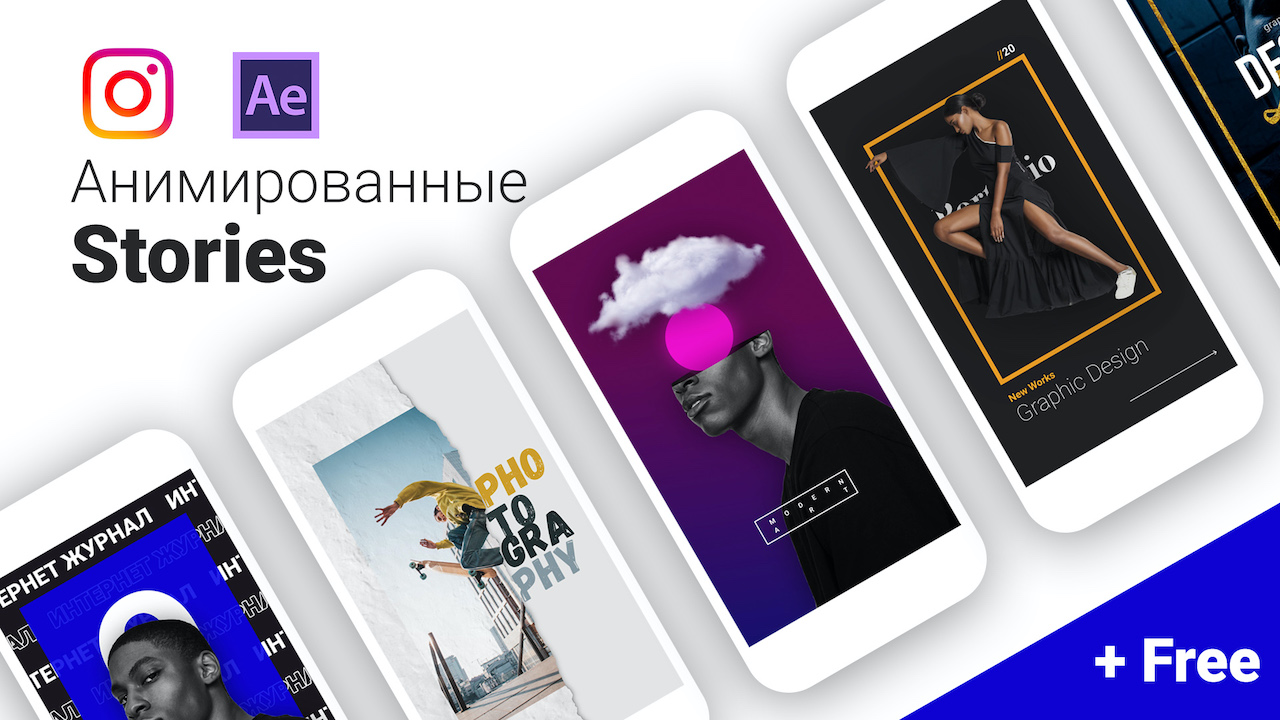Stories стали частью поглощаемого нами контента. Практически все бренды успешно используют этот инструмент. Сториз — это 15 секундные видео вертикального формата, которые могут доносить месседж.
В этой статье мы расскажем, как использовать After Effects шаблоны, чтобы создавать анимированные истории.
Специально для читателей Сей-Хай мы подготовили 5 анимированных шаблонов, которые вы сможете скачать и попробовать в работе. Для этого вам потребуется After Effects CC. Дополнительные плагины не нужны, а сам проект можно сделать в 9×16 – что идеально подходит под формат Stories.
Чтобы скачать 5 бесплатных сториз введите адрес вашей электронной почты внизу, и мы вышлем вам zip файл с готовым шаблоном.
Как это работает
Для начала нужно установить шрифты, которые указаны в файле Fonts.txt. Все шрифты бесплатны для скачивания.
После того как установили шрифты, можем перейти непосредственно к редактированию шаблонов. Для этого открываем .AEP файл в After Effects
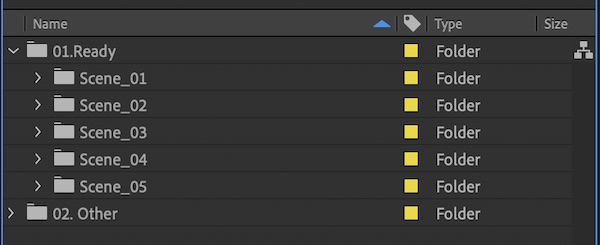
Мы видим две папки:
- “Final Stories” — здесь шаблоны сториз.
- “Other” — здесь находятся различные технические файлы, композиции, которые нам не нужны. Эту папку не трогаем.
Выбираем понравившийся шаблон из папки “Final Stories” . Для примера я возьму “Stories_02”
Меняем текст
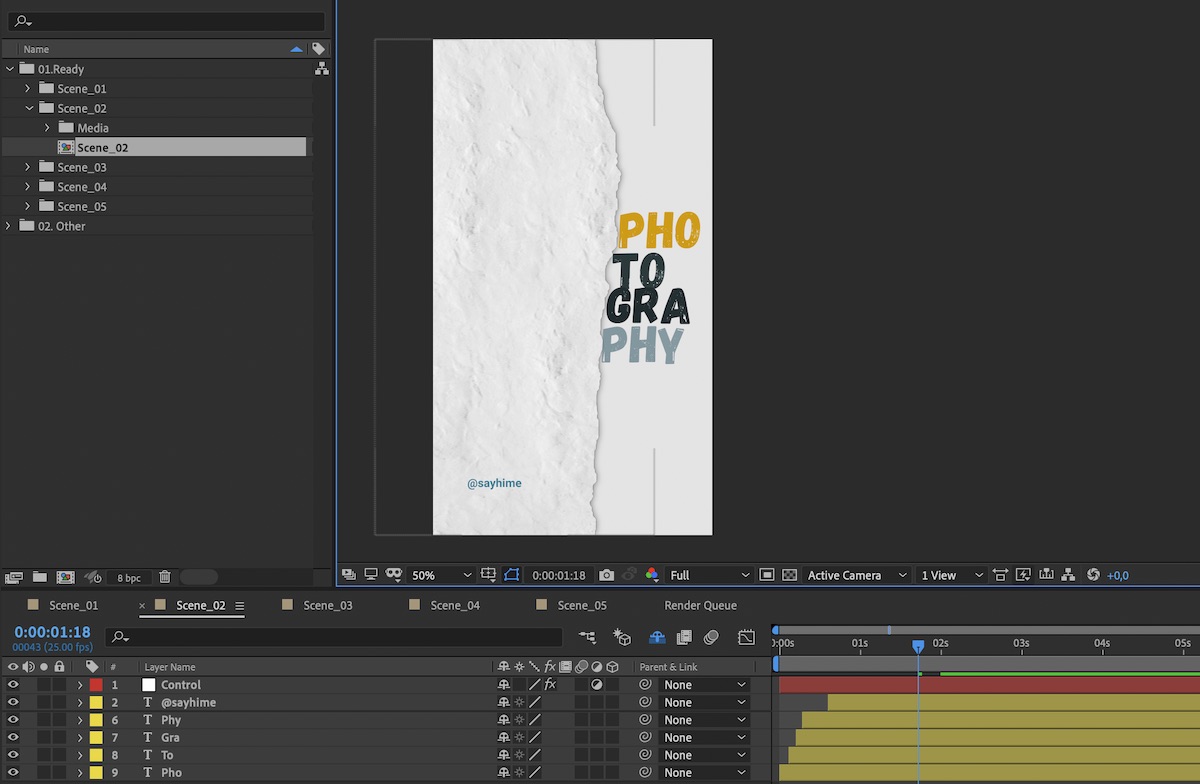
Чтобы поменять текст, нам нужно выделить текстовый слой и вписать свой текст. А чтобы поменять шрифт, размер, и цвет, нужно перейти в Character Panel. Все текстовые слои в композиции выделены желтым цветом.

Лишние текстовые слои можно выключить, нажав на иконку “глаза” на таймлайне.
Меняем картинку
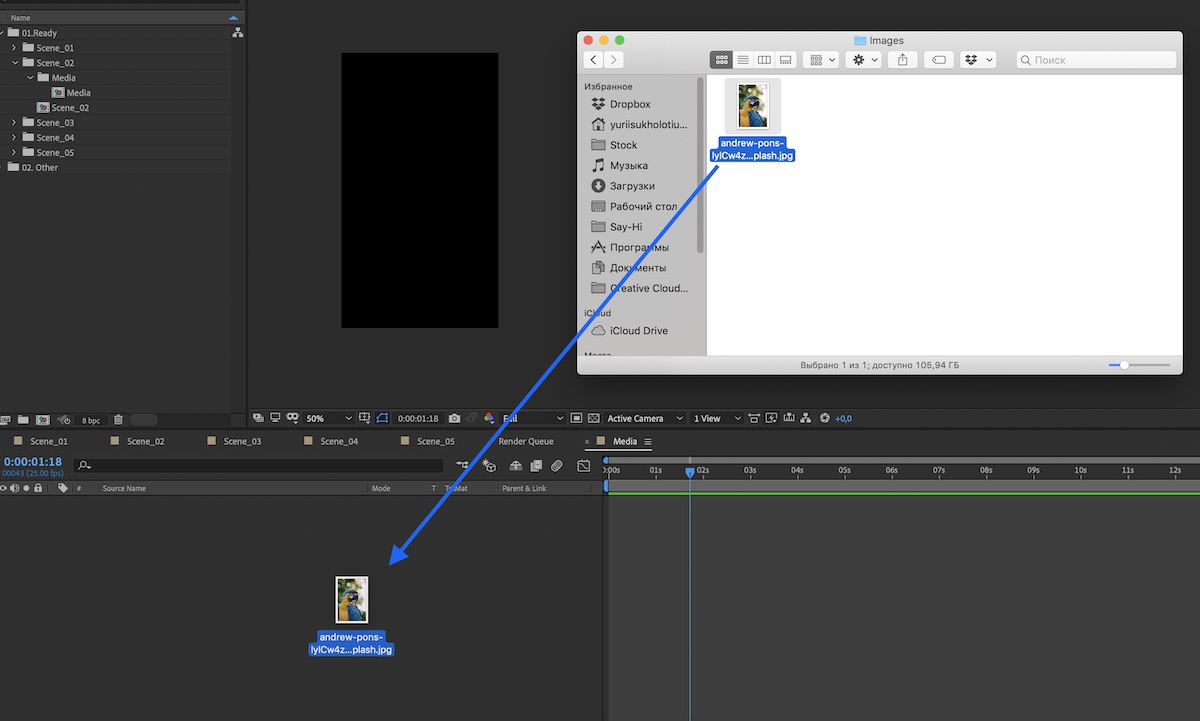
Чтобы поменять картинку, открываем “Media” композицию, и загружаем нашу картинку или видео. Чтобы загрузить картинку, достаточно перетащить ее из папки на компьютере прямо на таймлайн композиции.
Второй вариант — идем в меню File > Import File и выбираем нужное изображение или видео. И перетаскиваем его на таймлайн с Project Panel.
Меняем цвет
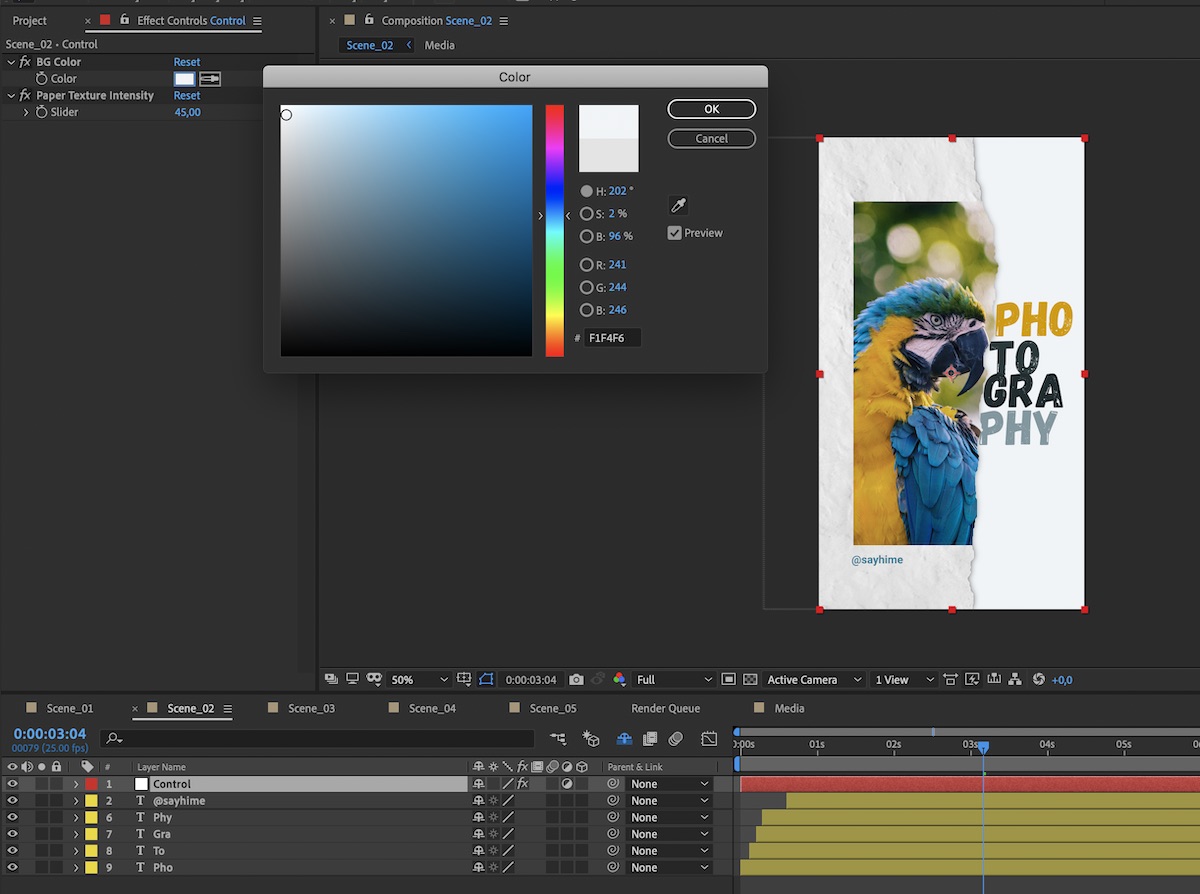
Чтобы поменять цвета и другие быстрые настройки шаблона, выделяем Control слой на таймлайне и переходим в Effect Control. Здесь мы можем менять цвет и крутить другие настройки.
Готово! Теперь нам осталось только отрендерить готовый видеофайл.
Экспорт видео
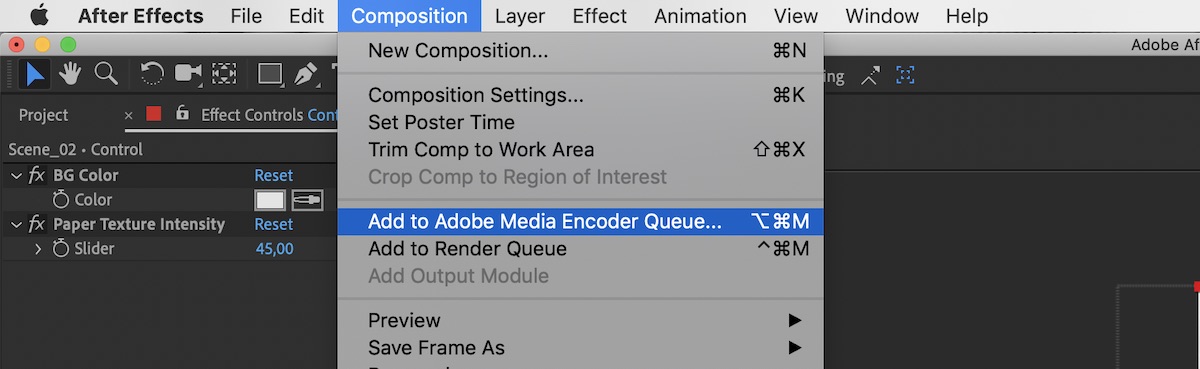
Для этого открываем композицию нужного сториз. Идем “Composition” — “Add to Adobe Media Encoder Queue…”
В настройках Media Encoder выбираем
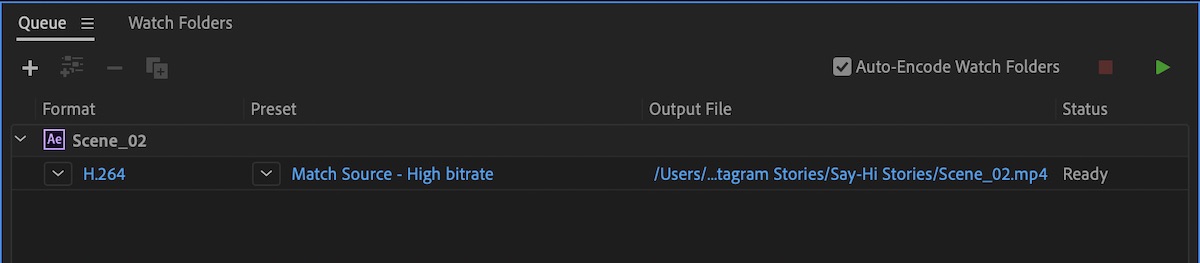
Format: H.264
Preset: Match Source — High Bitrate
Output: Указываете куда сохранить готовый клип
Нажимаете рендер.
Вот и все. Дальше загружаете готовый видеоклип в Instagram и собираете лайки.
Понравился шаблон? Отмечайте нас на видео @sayhime
Если хотите больше шаблонов можно найти здесь, здесь, здесь.